Oprava: Disk Google zostáva v režime offline v systéme Android

Ak je Disk Google stále offline, nezabudnite vymazať vyrovnávaciu pamäť a údaje z aplikácie, preinštalujte aplikáciu alebo skúste prístup cez web.
YouTube je pravděpodobně jediná služba, která na svém trhu nemá obdoby. Opravdu nemá konkurenci. A v dnešní době většina lidí používá svá kapesní zařízení k procházení rozsáhlé knihovny videí YouTube. A samotná aplikace? Není to špatné, i když to může být lepší. A když se vyskytnou problémy, jsou to obvykle ty zásadní , které aplikaci úplně rozbijí. Jeden problém, který spadá do této kategorie, naštěstí není běžný, ale narazili jsme na několik zpráv. Zdá se, že YouTube některým uživatelům zobrazuje na Androidu pouze bílou obrazovku. To se stane, když se pokusí přehrát video. Pokud patříte mezi tyto uživatele, zkontrolujte kroky, které uvádíme níže.
Obsah:
Proč je moje obrazovka YouTube bílá?
Existuje několik důvodů, proč k tomu dochází, ale je to opravdu vzácné na zařízeních, do kterých se nezasahuje. Pokud je vaše zařízení rootované nebo používáte nějakou aplikaci třetí strany, která napodobuje YouTube, mohou být tyto problémy častější. Pokud je to váš případ, tyto pokyny vám nebudou moc platné.
Chcete-li problém vyřešit (na standardním vzhledu Androidu a běžném YouTube), musíte zkontrolovat síť, vymazat místní data nebo přeinstalovat aplikaci. Nakonec můžete zvážit vrácení aplikace zpět na starší (doufejme, že stabilnější) verzi YouTube. Vše je vysvětleno níže.
1. Zkontrolujte síť
První věc, kterou musíte udělat, je zkontrolovat síť. Obvykle budete upozorněni, pokud je YouTube offline, ale některé závady mohou místo výzvy offline způsobit bílou obrazovku. Ujistěte se tedy, že jste připojeni ke stabilní síti. Zkuste také zakázat VPN a proxy, pokud nějaké používáte na svém telefonu Android.
V případě, že skutečně dochází k problémům s připojením, zkontrolujte kroky uvedené v tomto článku . Kromě toho se ujistěte, že nepoužíváte žádný systémový blokátor reklam, jako je Blokada nebo AdAway. Pokud tak učiníte, změňte konfiguraci nebo seznamy, protože některé jsou poměrně agresivní a ovlivňují výkon určitých aplikací.
2. Vymažte místní mezipaměť a data z YouTube
Další věcí, kterou můžete zkusit, je vymazání místních dat z YouTube. Pokud se nahromadí, může to způsobit, že aplikace bude nestabilní a pomalá. Což je přesný opak toho, co by lokálně uložená data měla dělat s aplikacemi pro Android.
Zde je návod, jak vymazat místní mezipaměť a data z YouTube v systému Android:
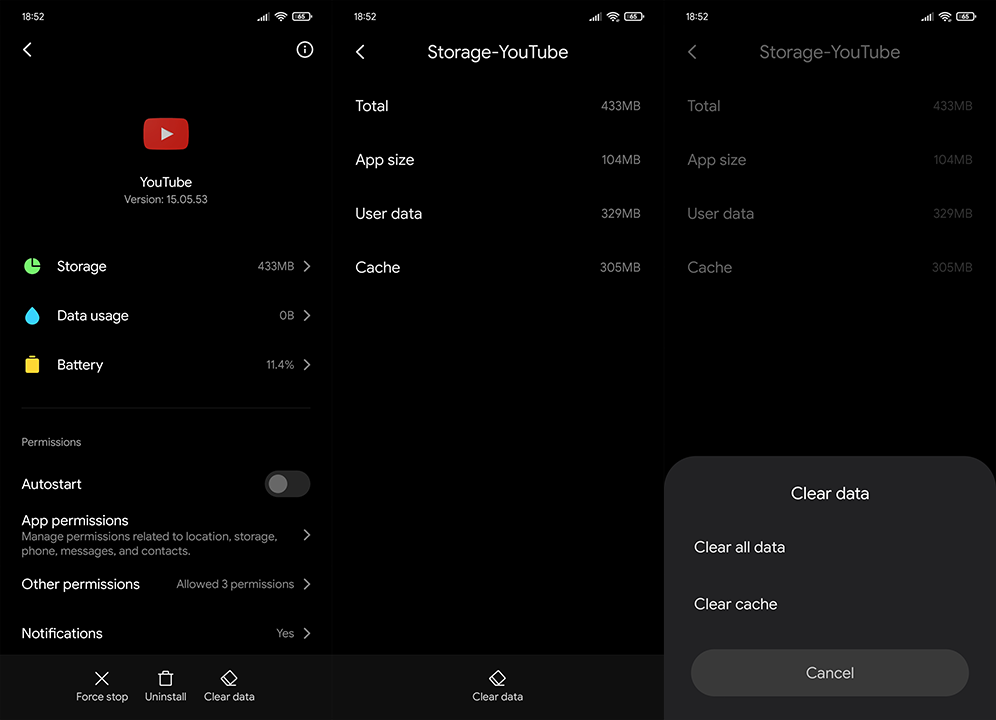
Pokud YouTube na Androidu stále zobrazuje bílou obrazovku, zkontrolujte další krok.
3. Odhlaste se a znovu se přihlaste pomocí svého účtu Google
I když je to neobvyklý přístup, může to pomoci. Některým uživatelům se podařilo problém vyřešit odebráním a přidáním účtu Google do svých telefonů. YouTube je stejně jako všechny ostatní aplikace Google automaticky přihlášen k vašemu účtu Google. Ten, který jste použili k nastavení zařízení. A někdy tento proces neprobíhá tak, jak by měl, takže může pomoci postupné odhlášení/přihlášení.
Důležitá poznámka: Pokud neznáte heslo ke svému účtu Google a nemáte žádné prostředky k jeho resetování nebo načtení, nedělejte to. Znovu se přihlásit bude opravdu těžké.
Zde je návod, jak odebrat a znovu přidat svůj účet Google v systému Android:
4. Znovu nainstalujte YouTube
Přeinstalace je dalším zřejmým krokem v případě, že problém přetrvává. Na některých vzhledech Androidu je YouTube dodáván jako systémová aplikace a nelze ji odstranit. Co můžete udělat, je odinstalovat jeho aktualizace a obnovit je tímto způsobem. Na většině vzhledů pro Android je však YouTube jako každá jiná aplikace a můžete ji odebrat a znovu nainstalovat z Obchodu Google Play.
Zde je návod, jak přeinstalovat YouTube na Android:
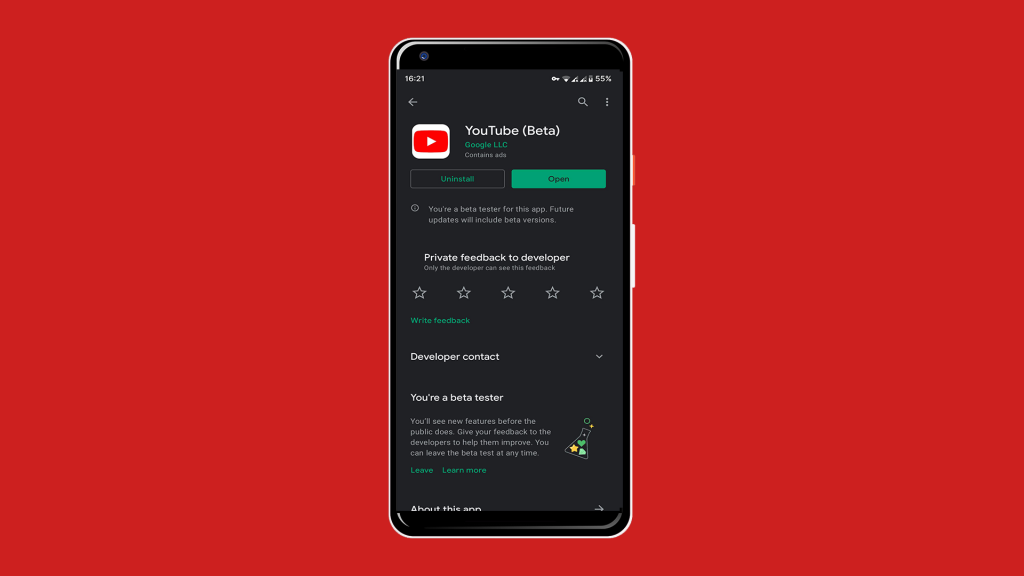
5. Vraťte se zpět na starší verzi přes APK
Nakonec, pokud pro vás žádný z předchozích kroků nefungoval, zkuste se vrátit zpět ke starší verzi YouTube pro Android. Vše, co o tomto postupu potřebujete vědět, najdete v tomto článku .
Abychom to shrnuli, musíte přejít do Obchodu Play a zakázat automatické aktualizace pro YouTube. Poté přejděte na APK Mirror a stáhněte si starší (ne příliš staré, stačí měsíc až dva měsíce staré vydání). Stáhněte si jej a po zobrazení výzvy povolte instalaci z neznámých zdrojů. To by mělo fungovat a váš problém s bílou obrazovkou YouTube na vašem Androidu bude minulostí.
To by mělo stačit. Děkujeme za přečtení a neváhejte se s námi podělit o své myšlenky v sekci komentářů níže. Těšíme se na setkání s Vámi.
Pokud datum a čas vašeho zařízení není v souladu s datem a časem serveru YouTube, může být aplikace YouTube závadná. Nejlepší způsob, jak to vyřešit, je umožnit vaší síti automaticky zpracovávat datum a čas.
V systému Android přejděte do Nastavení > Obecná správa > Datum a čas a posuňte možnost Automatické datum a čas na Zapnuto .
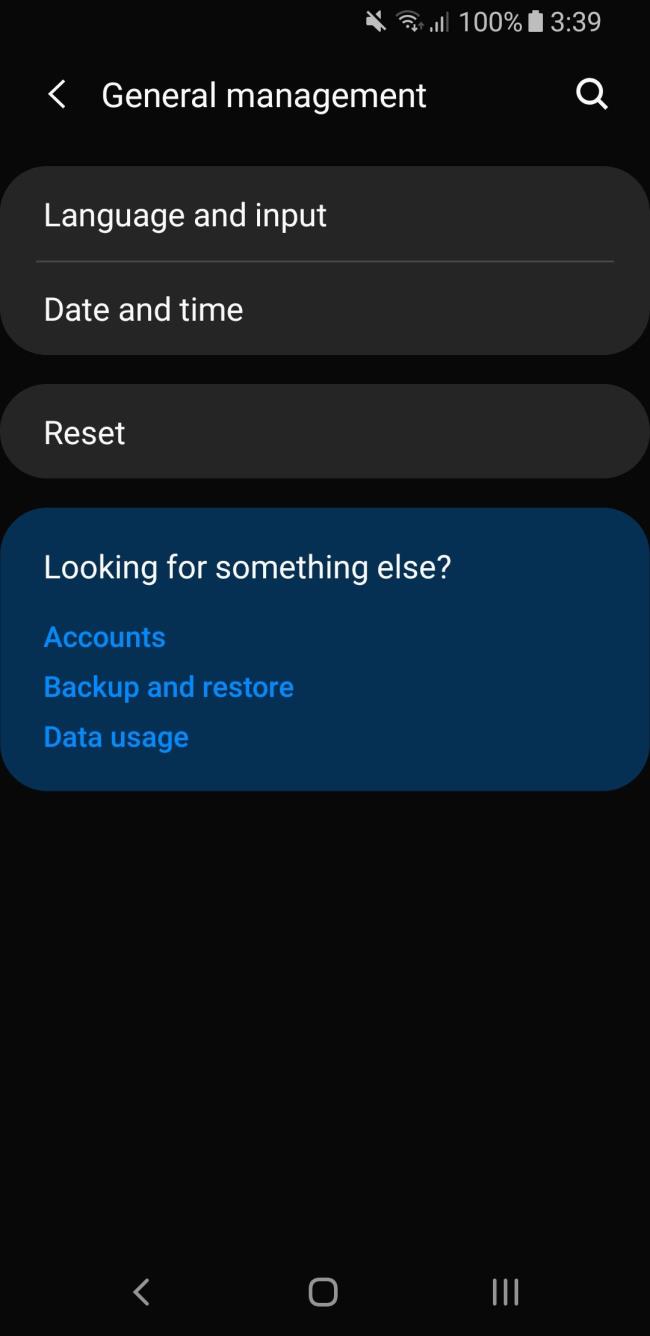
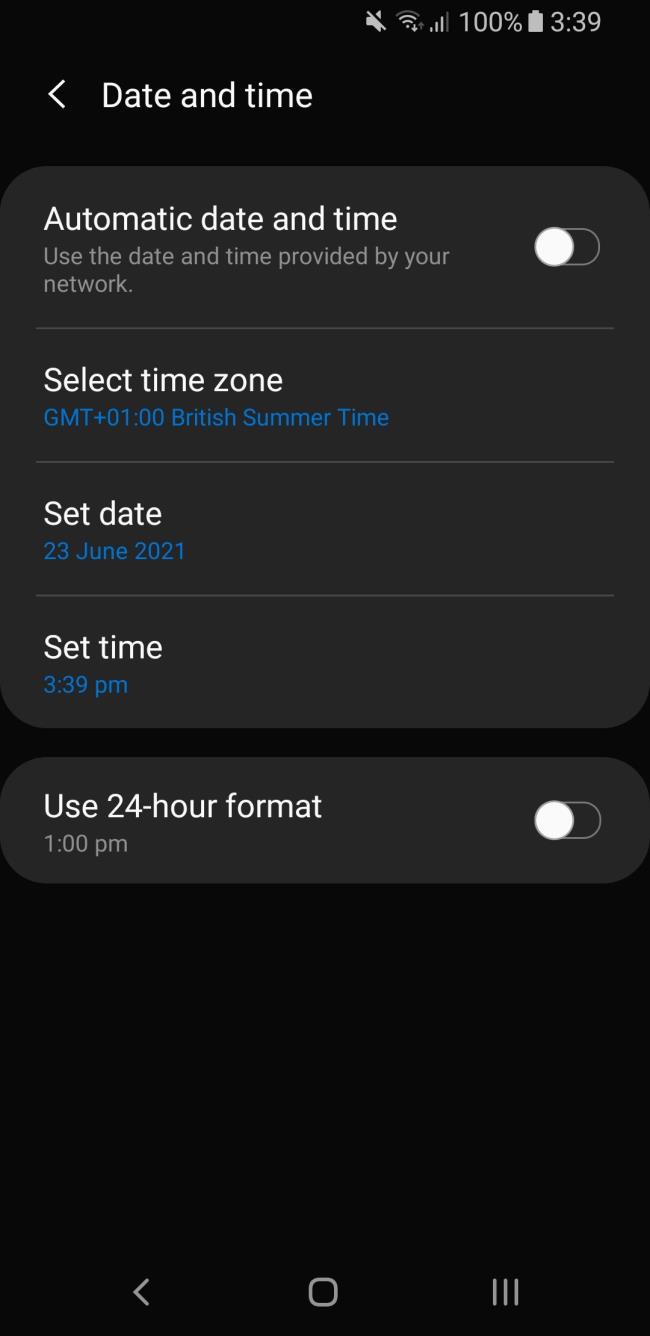
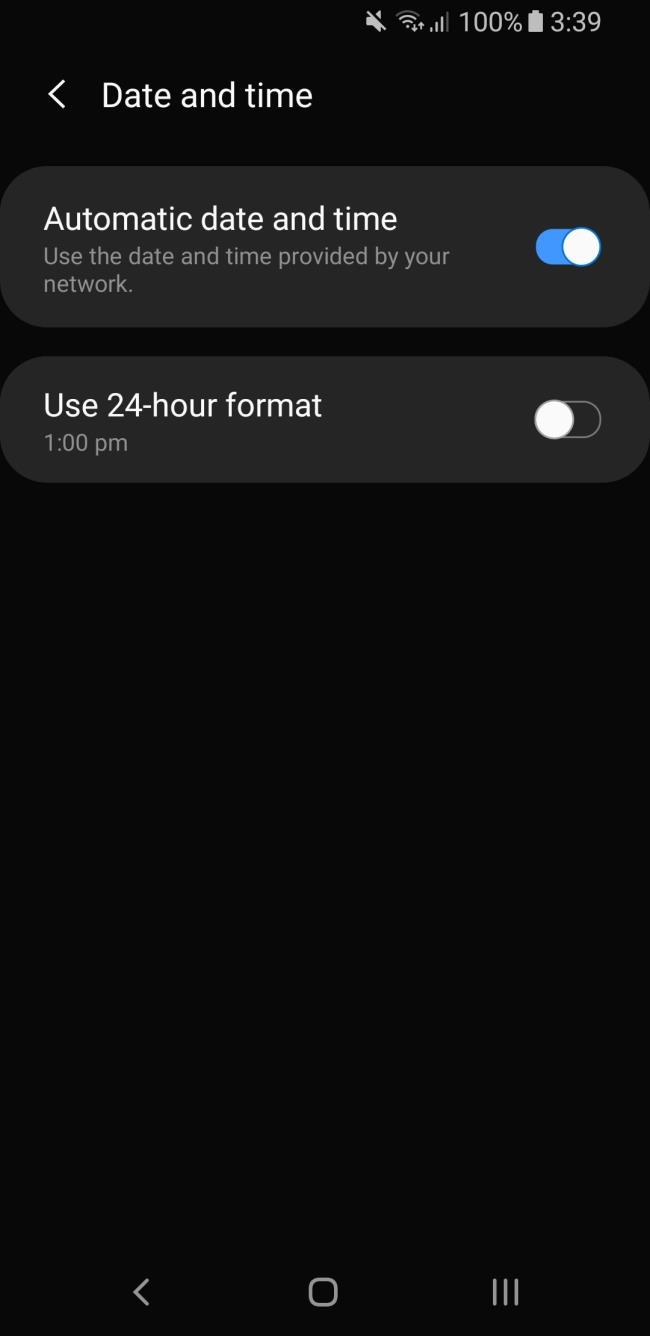
Ak je Disk Google stále offline, nezabudnite vymazať vyrovnávaciu pamäť a údaje z aplikácie, preinštalujte aplikáciu alebo skúste prístup cez web.
Máte problém s miznutím správ na vašom iPhone? Pozrite si tento článok a zistite, čo sa deje. Riešenia a tipy na obnovenie správ.
V prípade, že Čas pred obrazovkou na vašom iPhone nefunguje, reštartujte zariadenie, vypnite a znova zapnite Čas pred obrazovkou, alebo obnovte všetky nastavenia.
Zjistěte, jak efektivně zkontrolovat využití paměti RAM v systému Android 12 pomocí vestavěných nástrojů, možností vývojáře nebo aplikací třetích stran.
Ak chcete vypnúť upozornenia Asistenta Google, môžete to jednoducho urobiť v nastaveniach Asistenta alebo systému. Tu sa dozviete ako.
Ak nemôžete na svojom iPhone nastaviť živú tapetu, skontrolujte režim nízkej spotreby, Redukciu pohybu, a funkciu 3D Touch.
Ak chcete vypnúť zvuky Facebooku v systéme Android alebo iOS, prejdite do časti Nastavenia > Médiá a kontakty alebo Nastavenia > Zvuky.
Riešenia pre odstránené fotografie vo Fotkách Google, ktoré sa neustále vracajú na zariadeniach Android a iOS.
Odstránenie zvuku z videa v systéme Android je možné pomocou rôznych aplikácií vrátane Galérie, Fotiek Google a mnohých iných aplikácií na úpravu videa.
Chcete-li na iPhonu vypnout anonymní režim v prohlížečích Safari a Chrome, postupujte podle našich jednoduchých kroků a zajistěte si bezpečné procházení.








